Puoi sincronizzare l'iPhone o i contatti e-mail su Facebook Messenger per ulteriori comunicazioni. C'è la funzione di sincronizzazione automatica nell'app Facebook Messenger. Puoi abilitare o disabilitare questa funzione per gestire i contatti in Facebook Messenger. Di conseguenza, puoi recuperare i contatti da Facebook Messenger con sincronizzazioni precedenti.
Cosa succede se non sincronizzi Facebook con i contatti di iPhone? Fortunatamente, puoi recuperare i contatti di Messenger con uno strumento professionale. Qui puoi recuperare i tuoi vecchi numeri di contatto da Facebook Messenger in 2 modi diversi qui.
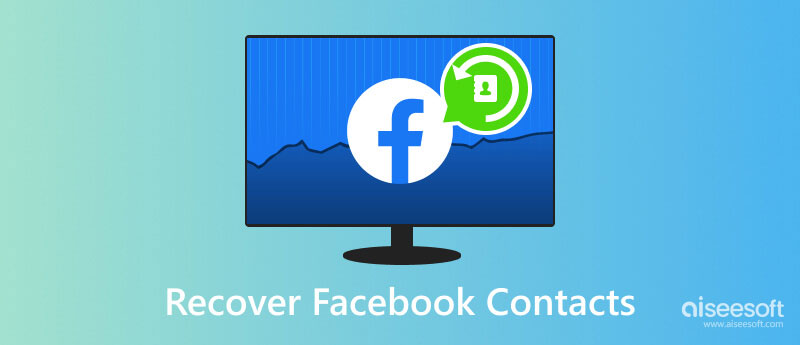
Se in precedenza hai eseguito il backup dei contatti con Google o altri servizi simili, puoi completare il recupero dei contatti di Facebook Messenger con i seguenti passaggi. È un buon modo per recuperare i contatti cancellati da Facebook Messenger.
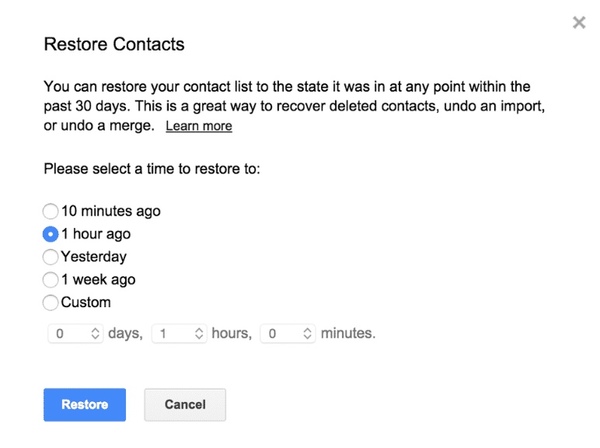
Cosa succede se non si dispone di un backup di Facebook Messenger? Durante questo periodo, puoi provare FoneLab iPhone Data Recovery per recuperare tutti i dati di Facebook Messenger, inclusi i contatti eliminati. Puoi recuperare i contatti dall'app di Facebook Messenger a causa di eliminazione, ripristino delle impostazioni di fabbrica, problemi di sistema e molti altri scenari di perdita di dati.
Puoi recuperare i contatti Facebook cancellati su iOS 5 e versioni successive, tutti i dispositivi iOS 11/12/13/14/15/16. Grazie all'interfaccia intuitiva, anche i principianti possono eseguire il ripristino di iPhone Facebook Messenger senza sforzo.
Sicuro al 100%. Nessuna pubblicità.
Sicuro al 100%. Nessuna pubblicità.

Nel Recupera dal dispositivo iOS , fai click su Scannerizzare per cercare i contatti di Facebook. Attendere qualche istante per completare il processo di scansione dei dati. Puoi vedere tutti i file recuperabili visualizzati in categorie, inclusi i file attualmente esistenti ed eliminati.
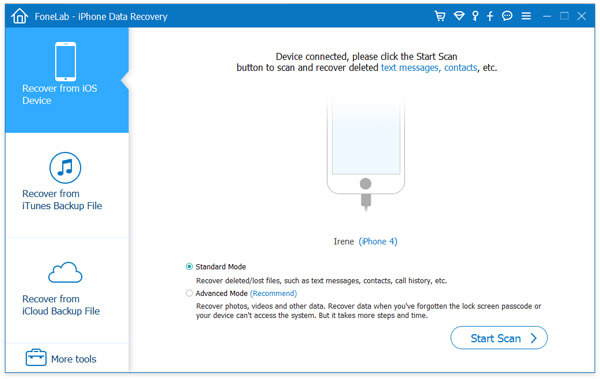

Se hai eseguito il backup dei contatti con iTunes o iCloud, puoi eseguire iPhone Data Recovery per estrarre e ripristinare selettivamente i contatti di Facebook. Diversamente dai tradizionali metodi di recupero dei dati, puoi eliminare le limitazioni di iTunes e iCloud. Non è necessario preoccuparsi se i file salvati verranno sovrascritti a causa del recupero dei dati iOS. In generale, è possibile scaricare il file di backup ed estrarre liberamente ciò di cui hai bisogno. Pertanto, è possibile recuperare alcuni file in breve tempo senza sforzo qui.
Dove trovo e imposto i miei contatti fidati su Facebook?
Accedi al tuo account Facebook, fai clic sull'icona a forma di ingranaggio in alto a destra nella pagina e seleziona Impostazioni account. Clicca il Scegli attendibili Contatti collegamento, quindi fare clic Scegli attendibili Contatti pulsante. Digita il nome di qualcuno che vuoi aggiungere come a Contatto fidato, selezionare il nome dall'elenco a comparsa. Inserisci la password del tuo account e fai clic Invio pulsante.
Come trovo i miei contatti di Facebook?
Quando accedi all'account Facebook sulla pagina Web, tutti i tuoi contatti verranno visualizzati come elenco sul lato destro. Se hai già raggruppato i tuoi amici, puoi controllare Liste di amici sul lato sinistro.
Come carico i miei contatti su Facebook?
Apri l'app Facebook su iPhone o Android. Tocca l'icona delle tre linee orizzontali e tocca Amici. Rubinetto Carica contatti sul banner in basso, quindi tocca Inizia Ora. Una volta attivato il caricamento dei contatti da dispositivo mobile, i tuoi contatti verranno caricati su Facebook.
Conclusione
Questo è tutto per come recuperare i contatti da Facebook Messenger, oltre a foto, video, messaggi e altri file. Non importa se hai eseguito il backup dei dati di Facebook Messenger o meno, puoi sempre ottenere il risultato soddisfacente qui.
A proposito, puoi trovare file iOS nascosti o scomparsi anche con iPhone Data Recovery. La potente funzione di scansione e il motore di ricerca integrato possono aiutarti ad accedere a qualsiasi file in breve tempo. In altre parole, puoi creare un completo Backup dei contatti iPhone dopo aver scansionato tutti i file recuperabili.
Correlati a Facebook
1. Cerca persone su Facebook 2. Foto / video di copertina di Facebook Maker 3. Recupera i messaggi di Facebook cancellati su iPhone 4. Ripristina i contatti eliminati 5. Recupera i video di Facebook cancellati 6. Recupera le foto cancellate da Facebook 7. Usa le nuove note di Facebook 8. Miglior registratore di chiamate di Facebook Messenger 9. Registra la chat video di Facebook
Il miglior software di recupero dati iPhone di sempre, che consente agli utenti di recuperare in sicurezza i dati persi di iPhone / iPad / iPod da dispositivi iOS, backup iTunes / iCloud.
Sicuro al 100%. Nessuna pubblicità.
Sicuro al 100%. Nessuna pubblicità.